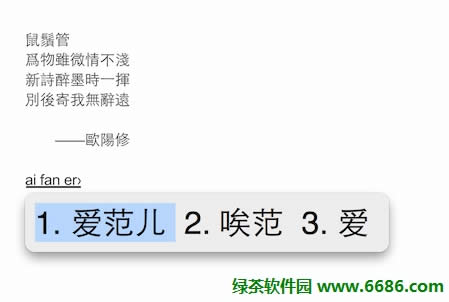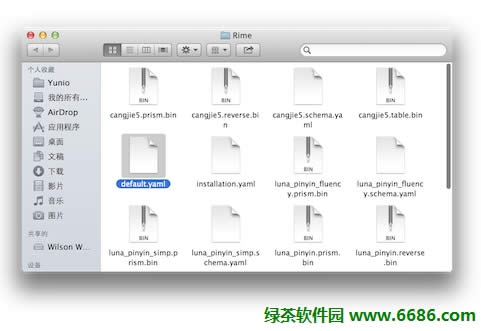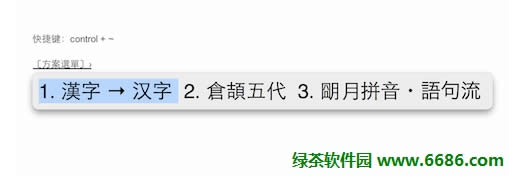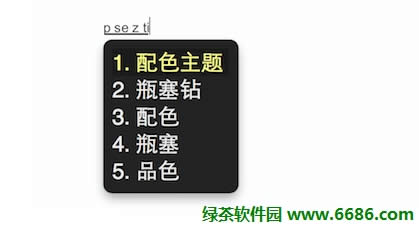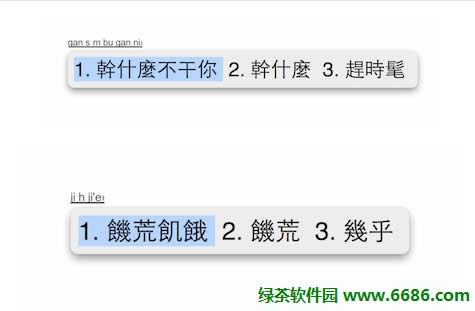鼠须管(小狼毫)输入法详细说明
发表时间:2024-06-15 来源:明辉站整理相关软件相关文章人气:
[摘要]小狼毫输入法(Rime win)最新版http://www.33lc.com/soft/17809.html Mac 下叫 “鼠须管" 这两个名字应该都是中国古代名笔的名字吧。 Linux 下的名称就是 ”中州韻” 。我们一直在...
| 小狼毫输入法(Rime win)最新版 |
http://www.33lc.com/soft/17809.html |
Mac 下叫 “鼠须管" 这两个名字应该都是中国古代名笔的名字吧。 Linux 下的名称就是 ”中州韻” 。
我们一直在 Mac 上寻找一个好用的输入法,我们找到了。鼠须管(Squirrel)是一个Mac平台的输入法,它基于 RIME/中州韵输入法引擎。RIME 是一个跨平台的输入法框架,在 Linux下,名为中州韵,Windows 则为小狼毫。这套算法支持朙月拼音、仓颉五代、五笔86、粤拼、吴语、中古全拼/三拼、国际音标输入法及 emoji 表情等几乎所有音码和形码输入法。但何谓“神级”?
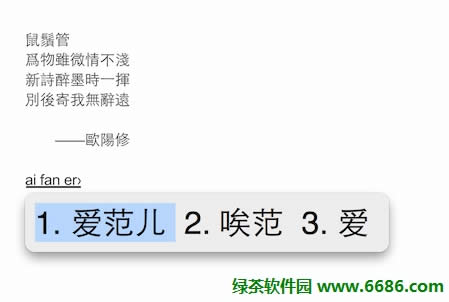
宋欧阳修《奉送原甫侍读出守永兴》有诗云:“鼠须管,爲物虽微情不浅,新诗醉墨时一挥,别后寄我无辞远。”唐代何延之《兰亭记》载:“右军(王羲之)写《兰亭序》以鼠须笔。”Mac 上的中文输入法,使用鼠须管这样的名字,第一感觉便是超越了“文艺”,更具内涵。
鼠须管快速、流畅、稳定、小巧。对于输入法而言,快捷和流畅可以算最重要的体验之一。从使用体验看,它的流畅程度超过了系统输入法。有人甚至还说,仅仅速度和流畅,鼠须管就可以“秒杀”其他的第三方输入法。在 Mac 平台使用鼠须管输入法过程中,也几乎没有遇到此前一些第三方输入法常常会遇到的卡顿甚至死机的问题,你会忘记彩虹球。
而它一些小细节的处理,也让人颇为喜欢,比如你可以一键输入“「 ”这样的中文符号。你也可以在配置文件中自定义符号的输出。
最新版鼠须管(0.9.9)还支持类似 QIM 的安静模式,即是在指定的应用程序中,缺省为英文输入。如在
终端 Terminal / iTerm
代码编辑器 Emacs / MacVim / Sublime Text / Xcode
快速啓动工具 QuickSilver / Alfred
此类程序基本都是英文输入,按系统默认输入为中文时往往带来不必要的繁琐切换,于是鼠鬚管在这些程序里默认英文输入。我喜欢使用 Alfred 进行 Mac 上软件的启动,这个功能实在是贴心,大爱!
不过,鼠须管的一个明显缺点是自带词库不够强大,很多词组都必须自己在输入中进行“造词”。齐备的词组当然也是输入法很重要的功能,由于输入法的词组更多是个性体验问题,通过使用输入法后的持续学习,实现个人词库的完善后,词组问题基本可以解决。
另外,鼠须管在配置上没有实现傻瓜化,它是一个你需要做些配置的的应用。新手在初步上手的时候,可能会有些困扰。这里把常用的一些配置列举出来,只要按图索骥完成下列的调整,相信你已经可以正常使用了。值得注意的是,鼠须管的所有配置的更改都必须用文本编辑器打开扩展名为 yaml 的配置文件,并在更改后“重新部署”。
点击 Mac 右上角鼠须管图标,在下拉菜单中点击“用户设定”,即可出现所有的配置文件。
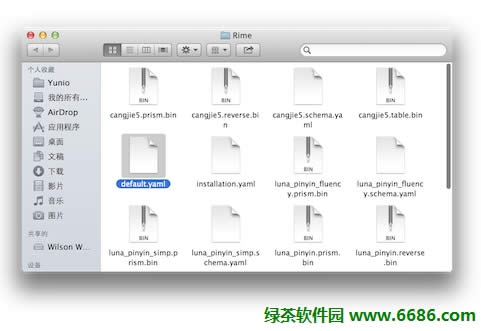
1. 配置简繁体输入
鼠须管默认是繁体输入,需要切换到简体输入的话,请用快捷键 control+“~” 打开切换菜单,选“漢字→汉字” 即可。
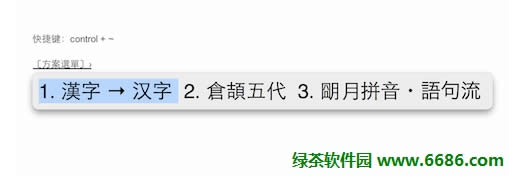
2. 配置待选字排列方式
默认的界面方案,待选字是垂直排列的,如果你习惯水平排列的待选方式,可以用文本编辑器打开修改 squirrel.yaml 文件(鼠标指向该文件,右键,选择用文本编辑器打开即可,其他配置文件修改方式相同):
…
style:
horizontal: true
#font_face: “儷黑 Pro”
font_point: 32
corner_radius: 10
border_height: 0
border_width: 0
color_scheme: native
…
如上所示,这是我修改过的文本。我喜欢横向显示,所以这里是: horizontal: true
当然,你也可以修改输入法界面的字体,我喜欢超大的字体,所以改为了 32 号字,这个配置文件显示的就是: font_point: 32
3. 修改候选词数量
找到 default.yaml,右键用文本编辑器打开修改。
…
save_options:
- full_shape
- simplification
- extended_charset
menu:
page_size: 3
punctuator:
full_shape:
” ” : { commit: “ ” }
…
我喜欢三重码,显示三个待选字,所以这里我改为 page_size:3 。
4. 调整词频
鼠须管默认有智能词频调整,但是频次阀限较高。如果希望能根据你当前的输入更快进行词频的自动调整,找到 luna_pinyin_simp.schema.yaml,在 version下方加一行 sort: by_weight,如下。
…
schema:
schema_id: luna_pinyin_simp
name: 明月拼音・简化字
version: “0.11″
sort: by_weight
author:
- 佛振 <chen.sst@gmail.com>
description:
朙月拼音,簡化字輸出模式。
…
5. 修改黑色配色主题
用文本编辑器打开修改 squirrel.yaml 文件:
…
style:
horizontal: true
#font_face: “儷黑 Pro”
font_point: 32
corner_radius: 10
border_height: 0
border_width: 0
color_scheme: luna
…
修改 color_scheme: luna,即为黑色主题。
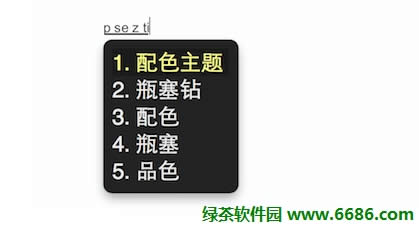
鼠须管的开发者为弓辰(网名佛振),编程能力高超,对中文有很高造诣,为人低调。他的編程思想在网站的说明上列举得非常清楚:
技巧加蛮力
慢工出细活
创造艺术和美
登峰造极之作
而 Rime 终极目标,是“将输入法建立在字理、音理、直觉和最朴素的逻辑之上”——它实现了吗?
ibus-bopomofo 註音輸入法的作者 BYVoid 非常喜欢鼠须管,他在自己的博客上说明了为何称呼它为“神级输入法”:真正智能地解决了简繁体输入法一对多的问题。
用了那麼多年的輸入法,一直沒有一個讓我滿意的。早年我是從 Windows 95 自帶的「全拼輸入法」開始使用的,印象最深刻的就是一次只能打一個字,還有完全不搭邊的聯想。後來 Windows 98 以後改用「智能 ABC」,相比全拼真是質的飛躍。現在輸入法中的看似平常的功能,如聲母簡拼、用戶詞庫、以詞定字、模糊音等等幾乎都發軔於「智能 ABC」。後來接觸到網絡以後,我學會了使用「拼音加加」和「紫光拼音」,這兩者除了詞庫大了不少以外與「智能 ABC」相比並沒有什麼飛躍。直到「搜狗拼音」的誕生,我纔對輸入法有了更深的理解。搜狗拼音應該是第一個把自然語言處理算法應用到輸入法中的產品,通過大規模的統計語言模型實現了「智能組句」功能,爾後被「Google 拼音」和「QQ 拼音」複製,不過都在同一水平。
我是一個對輸入法有特殊要求的人,因爲我要輸入繁體字。早期的拼音輸入法沒有一個支持繁體中文的,最早是「微軟拼音」率先支持了繁體,但它亂用異體字,真的是把「回」的四種寫法在不同詞中用全了。搜狗拼音和Google 拼音後來也支持了繁體,不過簡直太爛了,幾乎是基於字的轉換,完全不考慮簡繁一對多的情況。雖然現在支持了一些,但還是錯漏百出,用起來極其不舒服。我嘗試過使用註音輸入法,好處在於沒錯誤,而且支持聲調,但是太不靈活了,不支持簡拼和打長詞,因此我開發了 ibus-bopomofo 註音輸入法,試圖把拼音輸入法的一些好特性移植過去。另一個問題是臺灣的註音輸入法打出的字都是「臺灣正體」,最大問題是「着」「著」不分工,而且使用了「為」「裡」「台」等俗字。後來我乾脆轉到了形碼的陣營,先後學習了鄭碼、五筆和倉頡輸入法。可是當我習慣音碼以後,再轉到形碼絕非一日之功,雖然我一直練習,可打字速度還是達不到拼音的三分之一。難道普天之下就沒有一個能準確打出繁體的拼音輸入法嗎?
他还提供了以下理由:
「幹」「干」「乾」涇渭分明。(如图)
「饑」和「飢」都不會錯哦。(如图)
「出」「齣」分工正確。
「才」「纔」不一樣。
支持七萬Unicode漢字的倉頡,還帶提示。
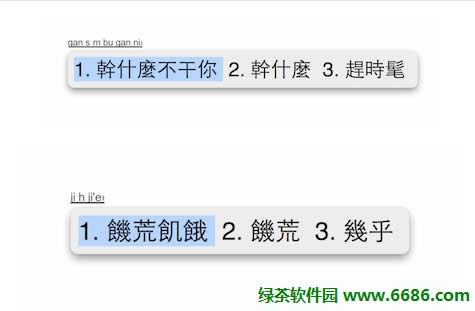
也许,正如不会都和乔布斯要求机器内部的线路板都要“漂亮”一样,对于一个输入法,一般人并没有这么“完美”的的要求,而且软件确实还需要很多的完善,不过,我认为鼠须管的体验和他的理念已经完全超越了我对输入法的预期。
这真是一个让你有惊喜的软件,一个无愧于“神级”夸张说辞的输入法。
另外,RIME 是一个 2009 年底开发出来的软件,各个模块的依次开发已经精耕细作了 2 年多。关于后续计划,我们也有一些好消息,据弓辰的回复:
(RIME)接下来要陆续完成 码表输入法自动造词、(借助网盘等工具)同步用户词典 两项功能。并且已经开始构思一个具有 Web 图形介面的输入法设定工具,希望能补上 Rime 的最大一块短板。以上这些计划并没有一项是鼠鬚管专属的,因此完成后,各平台版本的用户都可从中受益。但是工期嘛,恐怕要长一些,慢工出细活嘛。
神级的输入法,希望别辜负了大家的期待了~
学习教程快速掌握从入门到精通的电脑知识